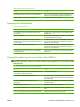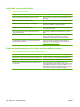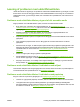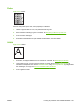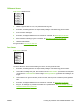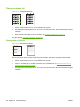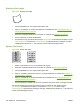HP LaserJet M9040 / M9050 MFP User Guide
Table Of Contents
- Grundlæggende oplysninger om produktet
- Kontrolpanel
- Software til Windows
- Understøttede operativsystemer til Windows
- Understøttede printerdrivere til Windows
- HP Universal Print Driver (UPD)
- Vælg den rigtige printerdriver til Windows
- Prioritering i forbindelse med udskriftsindstillinger
- Ændring af printerdriverindstillinger til Windows
- Installation af Windows-softwaren
- Understøttede hjælpeprogrammer
- Software til andre operativsystemer
- Brug af produktet sammen med Macintosh
- Software til Macintosh
- Understøttede Macintosh-operativsystemer
- Understøttede printerdrivere til Macintosh
- Softwareinstallationstyper til Macintosh
- Software til Macintosh-computere
- Prioritet af printerindstillinger til Macintosh
- Ændring af printerdriverindstillinger til Macintosh
- Fjernelse af softwaren under Macintosh-operativsystemer
- Understøttede hjælpeprogrammer til Macintosh
- Brug af funktioner i Macintosh-printerdriveren
- Oprettelse og brug af udskrivningsforudindstillinger i Macintosh
- Ændring af dokumenters størrelse eller udskrivning på specialpapirformater
- Udskrivning af følgebrev
- Brug af vandmærker
- Udskrivning af flere sider på ét ark papir i Macintosh
- Udskriv på begge sider (dupleksudskrivning)
- Angivelse af indstillinger for hæftning
- Lagring af job
- Brug af menuen Service
- Software til Macintosh
- Tilslutning
- Papir- og udskriftsmedier
- Udskrivningsopgaver
- Medietype og opfyldning af bakke
- Brug af funktioner i Windows-printerdriveren
- Åbning af printerdriveren
- Brug af udskrivningsgenveje
- Indstilling af papir- og kvalitet
- Angivelse af dokumenteffekter
- Angivelse af færdigbehandlingsindstillinger for dokumenter
- Angivelse af udskriftsindstillinger for produktet
- Angivelse af joblagringsindstillinger
- Support og oplysninger om produktstatus
- Angivelse af avancerede udskriftsindstillinger
- Hæftning af dokumenter
- Indstilling af hæftemaskinen på kontrolpanelet til udskriftsjob
- Sådan vælges hæfteenheden til alle kopieringsjob fra kontrolpanelet
- Indstilling af hæftemaskinen på kontrolpanelet til et enkelt kopijob
- Konfiguration af enheden til at stoppe eller fortsætte, når hæftekassetten er tom
- Ilægning af hæfteklammer
- Annullering af et udskriftsjob
- Udskrivning på konvolutter
- Joblagringsfunktioner for udskrivning
- Kopier
- Brug af skærmbilledet Kopi
- Angivelse af standardindstillinger for kopiering
- Grundlæggende vejledning i kopiering
- Tilpasning af kopiindstillinger
- Kopiering af tosidede dokumenter
- Kopiering af originaler med forskellige formater
- Ændring af indstilling for kopisortering
- Kopiering af fotos og bøger
- Kombination af kopijob ved hjælp af Jobstruktur
- Annullering af et kopijob
- Joblagringsfunktioner for kopiering
- Scanning og afsendelse til e-mail
- Fax
- Administration og vedligeholdelse
- Oplysningssider
- Integreret webserver
- HP Easy Printer Care
- Brug af software til HP Web Jetadmin
- HP Printer Utility til Macintosh
- Åbning af HP Printer Utility
- Udskrivning af en renseside
- Udskrivning af en konfigurationsside
- Få vist status for forbrugsvarer
- Bestilling af forbrugsvarer online og brug af andre supportfunktioner
- Overførsel af en fil til printeren
- Opdatering af firmwaren
- Aktivering af den 2-sidede udskrivningstilstand (dupleks)
- Låsning eller åbning af printerlagringsenheder
- Lagring eller udskrivning af gemte job
- Konfiguration af bakker
- Ændring af netværksindstillinger
- Åbning af den integrerede webserver
- Opsætning af e-mail-advarsler
- Sikkerhedsfunktioner
- Indstilling af realtidsuret
- Rengøring af MFP'en
- Kalibrering af scanneren
- Konfiguration af advarsler
- Administration af forbrugsvarer
- Printervedligeholdelsessæt
- Styring af hukommelse
- Økonomiindstillinger
- Problemløsning
- Løsning af problemer
- Løsning af MFP-problemer
- Meddelelsestyper på kontrolpanelet
- Meddelelser på kontrolpanelet
- Afhjælpning af papirstop
- Problemer med håndtering af medier
- Printeren indfører flere ark
- Printeren indfører det forkerte sideformat
- Printeren henter papir i den forkerte bakke
- Mediet indføres ikke automatisk
- Medie indføres ikke fra bakke 2, 3 eller 4
- Transparenter indføres ikke
- Konvolutter sætter sig fast eller indføres ikke i MFP'en
- Udskriften er bøjet eller krøllet
- Printeren dupleksudskriver ikke eller dupleksudskriver forkert
- Løsning af problemer med udskriftskvaliteten
- Problemer med udskriftskvaliteten på grund af det anvendte medie
- Problemer med udskriftskvaliteten i forbindelse med miljøet
- Problemer med udskriftskvaliteten i forbindelse med papirstop
- Lys udskrift (del af side)
- Lys udskrift (hel side)
- Pletter
- Udfald
- Streger
- Grå baggrund
- Udtværet toner
- Løs toner
- Tilbagevendende fejl
- Gentagelse af billede
- Misdannede tegn
- Skæv side
- Krølning eller bølger
- Rynker eller folder
- Lodrette hvide streger
- Hjulmærker
- Hvide pletter på sort
- Spredte linjer
- Utydelig udskrift
- Vilkårlig billedgentagelse
- Løsning af faxproblemer
- Løsning af kopiproblemer
- Løsning af e-mail-problemer
- Løsning af problemer med netværksforbindelse
- Løsning af almindelige Macintosh-problemer
- Forbrugsvarer og ekstraudstyr
- Service og support
- Specifikationer
- Lovgivningsmæssige oplysninger
- FCC-regulativer
- Produktets miljømæssige varetagelsesprogram
- Beskyttelse af miljøet
- Ozonproduktion
- Strømforbrug
- Tonerforbrug
- Papirforbrug
- Plastik
- HP LaserJet-forbrugsvarer til udskrivning
- Oplysninger om returnering og genbrug
- Papir
- Begrænsninger i materialet
- Bortskaffelse af produktaffald i private husholdninger i EU
- Dataark vedrørende materialesikkerhed (MSDS)
- Kilder med yderligere oplysninger
- Lande-/områdespecifikke erklæringer
- Indeks

Løsning af problemer med udskriftskvaliteten
I dette afsnit finder du oplysninger om problemer vedrørende udskriftskvaliteten og forslag til, hvordan
de kan løses. Du kan ofte forbygge problemer med udskriftskvaliteten ved at sørge for, at enheden er
vedligeholdt korrekt, og ved at bruge medier, der overholder HP's specifikationer, eller ved at køre et
renseark.
Problemer med udskriftskvaliteten på grund af det anvendte medie
Nogle problemer med udskriftskvaliteten opstår, fordi der anvendes forkerte medier.
●
Brug medier, der overholder HP's papirspecifikationer. Se
Understøttede papir- og
udskriftsmedieformater på side 83, eller se HP LaserJet Printer Family Print Media Guide, som er
tilgængelig på
http://www.hp.com/support/ljpaperguide.
●
Mediets overflade er for glat. Brug medier, der overholder HP's papirspecifikationer. Se
Understøttede papir- og udskriftsmedieformater på side 83.
●
Papirets fugtindhold er ujævnt, for højt eller for lavt. Brug papir fra en anden kilde eller fra en uåbnet
papirpakke.
●
Visse områder af papiret afviser toneren. Brug papir fra en anden kilde eller fra en uåbnet
papirpakke.
●
Det brevhoved, du bruger, er udskrevet på et ujævnt medie. Brug et glattere kopieringsmedie. Hvis
dette løser dit problem, skal du bede din leverandør af brevpapir om at bruge medier, der overholder
specifikationerne for denne enhed. Se
Understøttede papir- og udskriftsmedieformater
på side 83.
●
Mediet er meget ujævnt. Brug et glattere kopieringsmedie.
●
Driverindstillingen er ikke korrekt. Se
Ændring af printerdriverindstillinger til Windows på side 55,
hvis du ønsker oplysninger om ændring af indstillingen for medietype.
●
Det papir, du anvender, er for kraftigt til den valgte indstilling for medietype, og toneren fikserer
ikke på mediet. Se
Standardindstillinger for originaler på side 17.
Problemer med udskriftskvaliteten i forbindelse med miljøet
Hvis enheden arbejder under meget fugtige eller tørre forhold, skal du kontrollere, at printermiljøet er i
overensstemmelse med specifikationerne. Se
Driftsmiljø på side 254.
Problemer med udskriftskvaliteten i forbindelse med papirstop
Sørg for at alle ark er fjernet fra papirgangen. Se Afhjælpning af papirstop på side 196.
●
Hvis der for nyligt opstod papirstop i enheden, skal du udskrive to-tre sider for at rense enheden.
●
Hvis papiret ikke føres gennem fikseringsenheden og forårsager billedfejl på efterfølgende
dokumentudskrifter, skal du udskrive tre sider for at rense enheden. Hvis problemet varer ved, skal
du udskrive et renseark. Se
Rengøring af MFP'en på side 172.
DAWW Løsning af problemer med udskriftskvaliteten 219